Kaip pradėti naudotis "Android" namų ekranais

"Android" pagrindinis ekranas yra galingas ir pritaikomas - jei pasirinksite laiko jį nustatyti. Nors nėra pagrindinio pagrindinio ekrano pagrindinio vadovo, šis pradedančiojo "Android" paleidimo vadovo vadovas turėtų padėti jums pradėti.
Kas yra paleidimo priemonė?

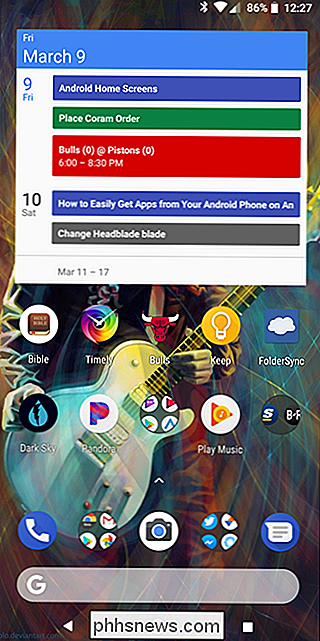
"Android" paleidimo priemonė yra pirmasis dalykas, kurį matote paspaudę namų mygtuką . Daugeliu atvejų jame yra app stalčius, dokas, valdiklius ir daug daugiau naudingos informacijos. Tai yra tai, kad ne visi paleidimo įrenginiai (arba pagrindiniai ekranai) yra sukurti vienodai. Priklauso nuo telefono gamintojo, paleidimo priemonė gali atrodyti ir veikti labai skirtingai. Tai gali padėti suprasti namų ekranus iš telefono į telefoną iššūkį.
Tai reiškia, kad daugelį paleidimo įrenginių galite sugriauti į keletą pagrindinių dalių:
- namų ekranai: Tai yra pagrindiniai paleidimo priemonėje rodomi puslapiai. . Daugeliu atvejų galite pasirinkti vieną ar kelias penkis pagrindinius ekranus. Viskas priklauso nuo to, kaip norite nustatyti.
- "Dock": Tai greita paleidimo vieta, kurioje galite lengvai pasiekti mėgstamas programas. Taip pat ten rasite mygtuką, norėdami atidaryti programos stalčių. Tas pats dokas atsiranda nesvarbu, kokį pagrindinį ekraną žiūrite.
- App Drawer: Čia rasite visas savo programas. Paprastai prieiga prie jos pasiekiama arba mygtuku, esančiu prie doko arba perbraukus gestą.
- Išoriniai įrenginiai: Būtent todėl "Android" namų ekranai yra unikalūs (bent jau lyginant su "iOS", kai valdikliai yra tik jūsų užrakinimo ekrane) . Išskleidžiamajame meniu pateikiama greita informacija be atidarymo programos. Kai kurie paprasti pavyzdžiai yra laikrodžiai, kalendoriai ir oras, bet "Play" parduotuvėje yra tūkstančiai skirtingų tipų elementų.

Deja, šios taisyklės ne visada taikomos. Kai kurie gamintojai savo telefonuose paleidimo įrenginius siūlo supaprastintą išvaizdą, kuriame pagrindiniame ekrane pateikiamos visos programos piktogramos ir nepasiekiami dalykai, pvz., Programų skydai, valdikliai ir pan., Tokie kaip "iPhone" pradinis ekranas.
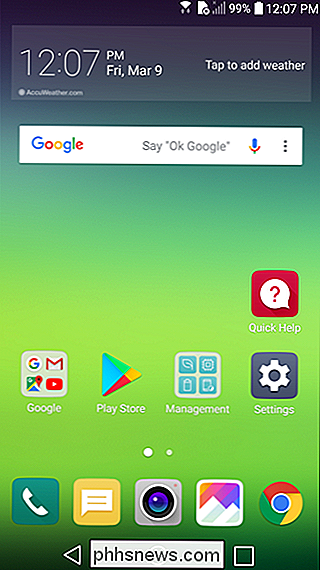
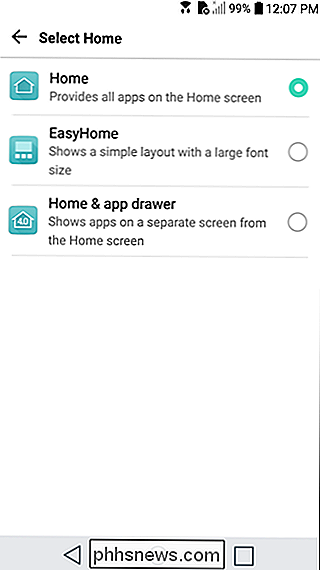
Pavyzdžiui, "LG G5" numatytoji paleidimo priemonė yra nustatyta tik "Tik namuose", kuri veikia taip, kaip aprašyta aukščiau: visos programos yra dedamos pagrindiniame ekrane ir nėra programinės įrangos stalčių. Tačiau galite pakeisti tai, jei norite naudoti tradicinį namų ekrano išdėstymą. Kiti telefonai turėtų pasiūlyti panašią parinktį.
Namų ekranų pritaikymas
Raktas, kuriuo siekiama, kad jūsų telefono paleidiklis veiktų jums, yra tinkinti pagrindinius ekranus. Programų tvarkymas greitai prieigai, strategiškai pateikiant valdiklius, kad galėtumėte greitai sužinoti informaciją ir kuo geriau išnaudoti doką. Štai kaip pradėti.
Pagrindinis ekranas
Pirma, išvalykite pagrindinį ekraną. Jei yra kokia nors šiukšlių dėžė, kuri lieka iš numatytojo nustatymo elemento, kurio niekada nematėte, atsikratykite jo! Ilgai paspauskite piktogramą ir vilkite ją į ekrano viršų arba tiesiog spustelėkite ją viršuje, kad greitai atsikratytumėte. Nesijaudink, jūs neištrinate šių programų - tiesiog juos išeinate iš pagrindinio ekrano.
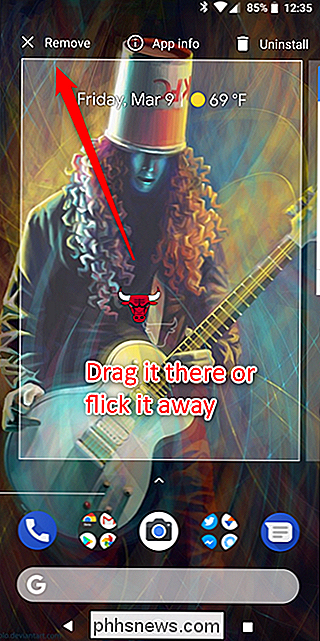
Kai jūs atsikratėte visų pūkų, galite pradėti kurti prasmingus dalykus. Pradėkite nuo svarbaus klausimo: kokias programas dažniausiai paleidžiau? Tai gerai supras jūsų norimus pagrindinius ekranus.
Eik į priekį ir vilkite viską, ką naudojate kasdien į pagrindinį puslapį - tiesiog atidarykite programos skyrą, ilgai paspauskite piktogramą ir palikite ją pagrindiniame ekrane. Jei kiekvieną dieną naudojate daug dalykų, ji gali užpildyti pirmąjį puslapį ir perkrauti per sekundę. Tai gerai! Galite pridėti papildomų ekranų, ilgai paspaudę programos piktogramą ir vilkdami ją į pačią ekrano kraštą. po kelių sekundžių bus rodomas naujas pagrindinio ekrano puslapis, kuriame galėsite nuvilkti piktogramą.
Pradžioje esančiame viskame pradėkite ieškoti programų panašumų, kad galėtumėte juos suskirstyti į aplankus. Pvz., Jei kasdien žiūri į "Twitter", "Facebook" ir "Instagram", visi jie yra svarbiausi socialinių aplankų kandidatai. Ilgai paspauskite vieną programos piktogramą ir vilkite ją ant kitos, kad juos kartu į aplanką. Iš ten tiesiog ilgai paspauskite ir vilkite kitas piktogramas per aplanką, kad juos pridėtumėte.
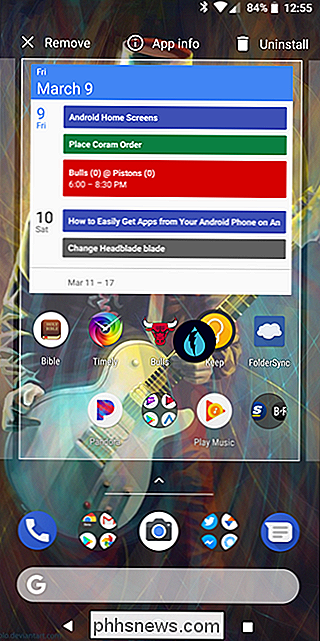
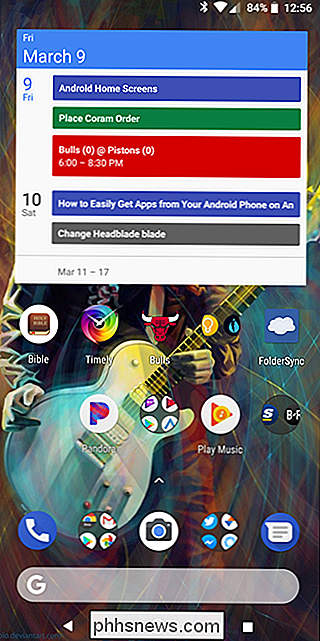
Atlikite tai visko, kas yra jūsų pagrindiniame ekrane. Asmeniškai aš stengiuosi, kad mano veikla būtų suskirstyta į du aplankus: "Work / Tools" ir "Social". Pirmasis yra tas, kuriame aš palaikau viską, kas svarbu mano darbo eigai, pvz., "Slack" ir "Trello", taip pat tokius įrankius kaip "LastPass" ir "Pocket". Pastaroji yra skirta visoms mano socialinėms programoms, nors aš irgi čia keletą papildomų greito prieigos elementų, pvz., Paprasta, mano banko programa.
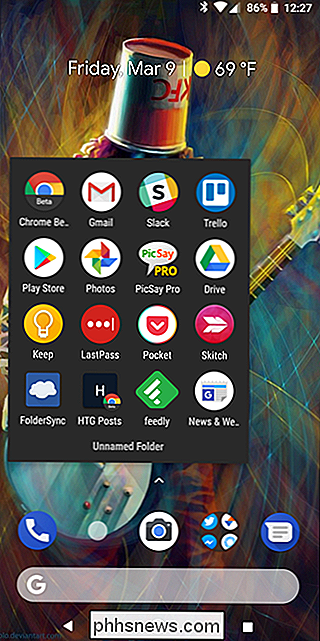
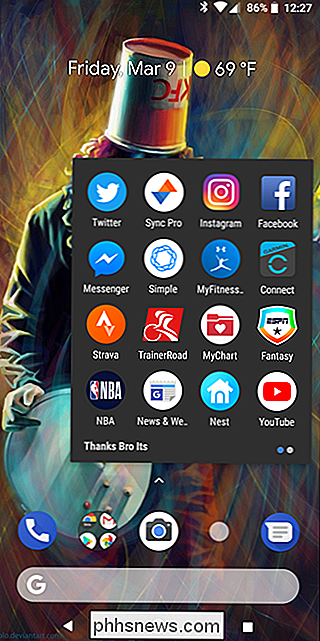
Mano darbas ir socialiniai aplankai.
Gali šiek tiek užtrukti išsiaiškinti geriausias būdas tvarkyti savo programas ir aplankus. Turėsite perkelti dalykus, kai pradėsite daugiau dėmesio skirti kaip naudojate savo telefoną - ir nepamirškite: ne viskas turi eiti į aplanką!
Organizuojant savo ekranus bandau išlaikyti mano labiausiai naudojamas programas dviem judesiais. Tai reiškia, kad aš noriu pasiekti jį per ne daugiau kaip dviem čiaupais ar pertraukomis iš pagrindinio ekrano. Pavyzdžiui, jei noriu atidaryti Slack, bakstelėkite "Work" aplanką, tada "Slack". Du taps.
Panašiai, jei yra programa, į kurią neįdėčiau aplanko, bet norėčiau greitai pasiekti, aš galiu jį nukelti antruoju pradiniu ekranu. Tai dar tik du judesiai: perbraukite į antrą ekraną, tada palieskite, kad paleistumėte programą.
"Dock" pranašumas
Kartu su pagrindiniu ekranu atkreipkite dėmesį į doką. Čia dauguma žmonių laikosi labiausiai naudojamų programų. Ir anksčiau sukurtus aplankus? Jie taip pat gali eiti prie doko. Tiesą sakant, tai yra pagrindinė vieta, kur man patinka aplankai. Darbiniai ir socialiniai aplankai, apie kuriuos minėjau anksčiau, yra prie doko, kad būtų lengviau pasiekti kiekvieną pagrindinį ekraną.
Tai leidžia padaryti doką geriausią vietą visam laikui naudojamiems dalykams: ji visuomet yra prieinama, nepriklausomai nuo to, kuris pagrindinis ekranas jūs esate.
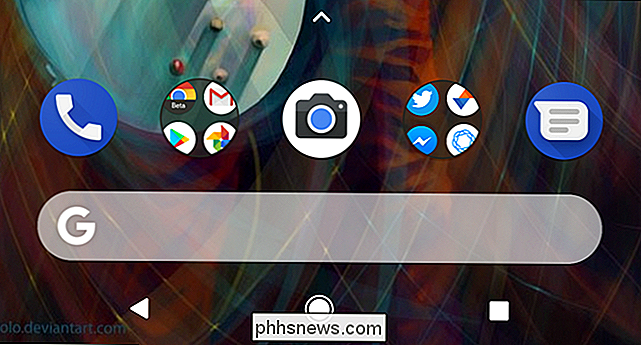
Kaip matote, mano dokas eina taip: Telefonas, Darbas aplankas, Kamera, Socialiniai aplankai ir Žinutės. Programinės įrangos stalčiuką galima atidaryti, kai aš naudoju "Stock Pixel" paleidimo priemonę. "
Įtraukti įrankius į greitus informacijos fragmentus
Galiausiai laikas pridėti raštus. Tai yra puikus priedas prie bet kurio pagrindinio ekrano, nes jie gali pasiūlyti greitą, iš pirmo žvilgsnio bitus informacijos. Kadangi naudoju "Pixel Launcher", jis turi nuostabų "Pixel" valdiklį, kuris pateikia datą, o paspaudus "weather-on" šiose vietose paleidžiama atitinkamai "Google" kalendorius ir "Google Weather". Datos parinktis taip pat keičiasi dinamiškai, nurodant paskyras, kai jie yra mano kalendoriuje.
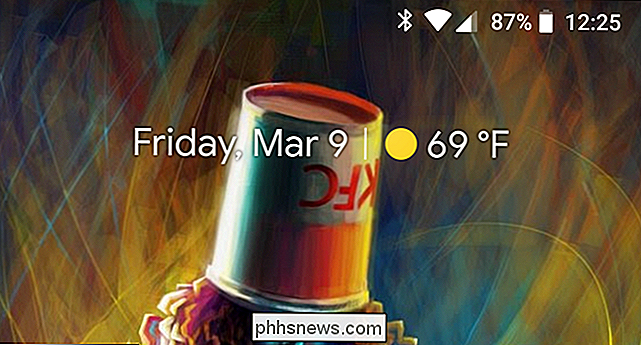
Tai iš tikrųjų yra tai, ko ieškote iš valdiklių: greita prieiga prie informacijos, bet ir galimybė greitai paleisti programą, jei jums reikia daugiau . Tai užkerta kelią tam, kad nebūtų reikalaujama naudoti programėlių piktogramų valdikliui ir , kurie naudojami tam pačiam tikslui.
Galite pridėti raštus į pradinį ekraną, ilgai paspaudę pagrindinį ekraną, tada pasirinkite "Valdikliai" "Variantas. Tai parodys viską, kas jau yra įdiegta jūsų telefone.
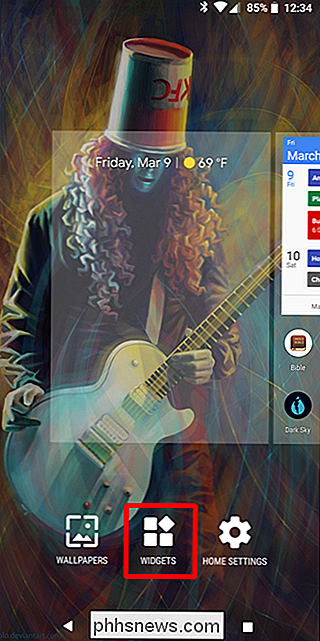
Kaip jau minėjau, "Play" parduotuvėje yra tūkstančiai valdiklių parinkčių, o daugelis jūsų mėgstamų programų, tikriausiai, siūlo tam tikrą valdiklį. Iš visų šio sąrašo parinkčių galite lengvai nuvilkti į savo valdiklio žaidimą. "Godspeed".
Apie individualius paleidimo įrenginius
Kaip ir daugeliui "Android" dalykų, neužtempiate tiesiog paleidimo priemonės, kuri buvo įdiegta jūsų telefone. "Play" parduotuvėje yra keletas trečiųjų šalių parinkčių, kurių dauguma siūlo žymiai daugiau pažangių funkcijų, nei rasite savo atsargų paleidimo priemonėje.
"Nova Launcher" yra mūsų pasirinkimas geriausio trečiojo "Android" paleidimo priemonė. Tai yra visiškai pritaikyta parinktis ir yra vienas iš galingiausių paleidimo priemonių, kurias rasite "Android" šiandien.
Žinoma, tai nereiškia, kad tai yra vienintelė išeitis. Jei norėtumėte daugiau išnaudoti savo pagrindinius ekranus, skatinu jus ištirti kai kuriuos kitus "Google Play" parduotuvės pasirinkimus ir rasti kažką, kas tinka jums. Nova yra puiki vieta pradėti, nors.

Koks yra "Full Frame" ir "Crop Sensor Camera" skirtumas?
Fotoaparato jutikliai yra skirtingo dydžio. Jūsų išmanusis telefonas yra daug mažesnis nei mano Canon 5D MKIII, profesionalus DSLR. Aukštos kokybės be mirrorless ir DSLR kameroms yra du pagrindiniai jutiklių dydžiai: 35 mm (paprastai vadinamas "pilno rėmelio") ir APS-C (paprastai vadinamas "pasėlių jutikliu" arba "pasėlių kamera").

Ar yra spartieji klaviatūros klavišai, norint sustabdyti paleidžiamo CMD lango išvestį?
Kai paleidžiate paketinį scenarijų, gali prireikti arba norite sustabdyti išėjimą CMD lange, kad galėtumėte pažiūrėk į viską. Ar yra lengvas būdas pristabdyti, tada iš naujo paleiskite produkciją? Šiandienos "SuperUser" Q & A žinutė turi atsakymą, kad padėtų skaitytojo CMD lango išėjimo problemoms. Šiandienos klausimų ir atsakymų sesija ateina pas mus "SuperUser" - "Stack Exchange", bendruomenės pagrįstos Q & A svetainių grupės dalimi.



